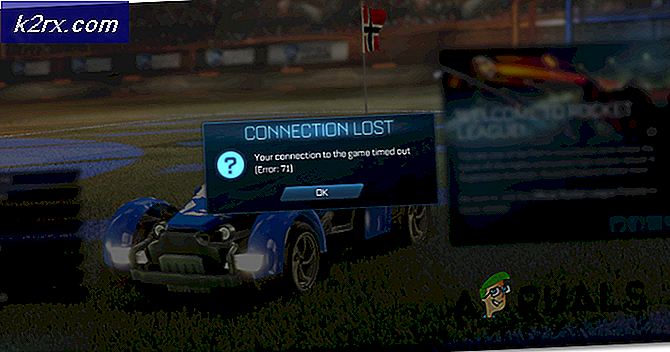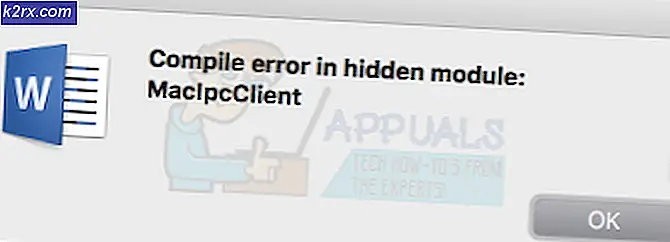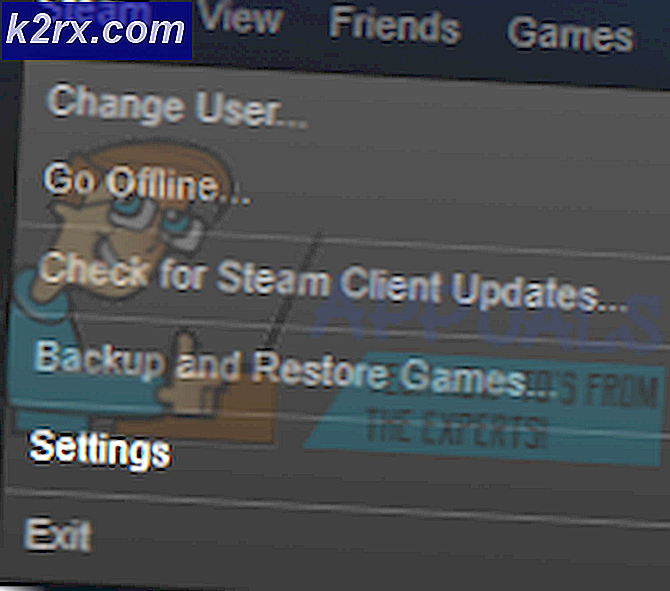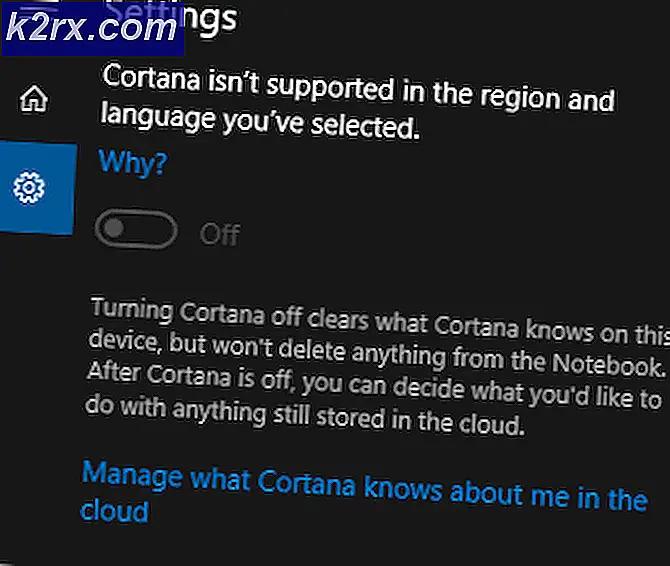Fix: Hoog CPU-gebruik door Service Host: lokaal systeem (netwerk beperkt)
Heel wat Windows-gebruikers hebben geleden onder een probleem waarbij tot 95% van hun CPU en / of schijf is gebruikt door een proces dat bekend staat als System Host: Local System (Network Restricted) . Dit probleem verscheen voor het eerst in de dagen van Windows 8 en is blijven hangen om de dappere gebruikers van Windows 10 te achtervolgen. Gebruikers die door dit probleem worden getroffen, hebben gemeld dat het systeemhost: lokaal systeem (netwerkbeperkt) tot 95% van hun CPU in beslag neemt en tot 72 MB / s van de totale capaciteit van hun computer om gegevens te lezen van en gegevens te schrijven naar de harde schijf. Die statistieken zijn op zijn zachtst gezegd belangrijk.
System Host: Local System (Network Restricted) is echter op zichzelf nogal dubbelzinnig, omdat het geen enkele service is, maar een vermomming waarbij een aantal verschillende Windows-systeemservices worden uitgevoerd, waarvan elk een ongewoon hoge CPU zou kunnen veroorzaken. en / of schijfgebruik. Bovendien kan dit probleem, om het nog erger te maken, ook worden veroorzaakt door geheugenlek in de niet-wisselbare geheugenpool. Gelukkig is er door veel intelligente bewoning van de zaak vastgesteld dat de meest voorkomende dader die dit probleem veroorzaakt een Windows-systeemdienst is die bekend staat als Superfetch - een service die volgens Microsoft gericht is op het onderhouden en verbeteren van de prestaties van computers in de loop van de tijd, maar in werkelijkheid is niets anders dan een probleem dat wacht om te gebeuren. Als Superfetch in ieder geval niet de oorzaak van het probleem is, wordt het zeker veroorzaakt door een geheugenlek in de niet-wisselbare pool.
Hieronder volgen de twee meest effectieve oplossingen die u kunt gebruiken om dit probleem op te lossen.
Repareer corrupte systeembestanden
Download en voer Reimage Plus uit om beschadigde en ontbrekende bestanden vanaf hier te scannen en te herstellen, nadat u klaar bent met de onderstaande oplossingen. Het is belangrijk om ervoor te zorgen dat alle systeembestanden intact zijn en niet corrupt voordat u verdergaat met de onderstaande oplossingen.
Oplossing 1: schakel de Superfetch-service uit
- Druk op de Windows-logotoets + R om een run te openen
- Typ services. msc in het dialoogvenster Uitvoeren en druk op Enter .
- Blader door de lijst met services op uw computer en zoek de service met de naam Superfetch .
- Dubbelklik op Superfetch om de instellingen te bewerken.
- Klik op Stoppen om de service te stoppen.
- Stel het opstarttype in voor Superfetch in Disabled .
- Klik op Toepassen en vervolgens op OK .
- Start de computer opnieuw op en controleer of het probleem is verholpen nadat het is opgestart.
Oplossing 2: verhelp het geheugenlek in de niet-wisselbare geheugenpool
Als Oplossing 1 niet werkt, wees dan niet bang want je kunt nog steeds naar deze oplossing gaan. Als u dit probleem met deze oplossing wilt oplossen, moet u:
Druk op de Windows-logotoets + R om een run te openen
PRO TIP: Als het probleem zich voordoet met uw computer of een laptop / notebook, kunt u proberen de Reimage Plus-software te gebruiken die de opslagplaatsen kan scannen en corrupte en ontbrekende bestanden kan vervangen. Dit werkt in de meeste gevallen, waar het probleem is ontstaan door een systeembeschadiging. U kunt Reimage Plus downloaden door hier te klikkenTyp regedit in het dialoogvenster Uitvoeren en druk op Enter .
Blader in het linkerdeelvenster van de Register-editor naar de volgende map:
HKEY_LOCAL_MACHINE > SYSTEEM > ControlSet001
Klik op Services in het linkerdeelvenster en scroll vervolgens naar beneden onder services en kies Ndu .
Zoek en dubbelklik in het rechterdeelvenster op de registerwaarde met de naam Start om deze te wijzigen.
Wijzig de waardegegevens in 4 . Als u dit doet, schakelt u het uit en sluit u het geheugenlek in de niet-wisselbare pool aan.
Klik op OK .
Sluit de Register-editor .
Start de computer opnieuw op. Wanneer je computer opstart, zou je moeten zien dat System Host: Local System (Network Restricted) niet langer een enorme hoeveelheid van je CPU en / of schijf gebruikt.
Oplossing 3: de systeembestandscontrole uitvoeren
- Open het Start-menu en typ 'cmd'. Klik met de rechtermuisknop op het pictogram Opdrachtprompt en klik op 'Uitvoeren als beheerder'. Accepteer de UAC-prompt wanneer deze wordt weergegeven.
- Typ in de opdrachtprompt de sfc / scannow en druk op Enter.
Wacht tot de scan is voltooid en voer ook een oplossing uit. Als dit lukt, ziet u de reactie: 'Windows Resource Protection heeft corrupte bestanden gevonden en deze met succes gerepareerd. Details zijn opgenomen in de CBS.Log% WinDir% \ Logs \ CBS \ CBS.log. '
- Voer de opdracht dism / Online / Cleanup-Image / RestoreHealth in . Nadat deze opdracht is voltooid, controleert u uw CPU en geheugen en controleert u vervolgens of het probleem nog steeds bestaat.
Methode 4: SVChost doden
Het oplossen van het Service Host-proces in Taakbeheer lost dit probleem op. Probeer hierna de updates in behandeling te downloaden met een onbeperkte Wi-Fi-verbinding.
- Druk op Ctrl + Shift + Del om Windows Taakbeheer te starten. U kunt ook met de rechtermuisknop op de taakbalk klikken en Taakbeheer selecteren .
- Klik op Meer details om de manager uit te vouwen. Dit onthult het hele proces.
- Zoek door het proces naar Service Host: Local System. Dit proces host Windows Update en de Update Orchestrator-service. Selecteer voor deze taak en klik op Taak beëindigen .
- Wanneer het bevestigingsdialoogvenster verschijnt, vink je Afgeven niet-opgeslagen gegevens aan en schakel je uit en klik je op Afsluiten
- Controleer de CPU-belasting en controleer of het probleem is opgelost.
PRO TIP: Als het probleem zich voordoet met uw computer of een laptop / notebook, kunt u proberen de Reimage Plus-software te gebruiken die de opslagplaatsen kan scannen en corrupte en ontbrekende bestanden kan vervangen. Dit werkt in de meeste gevallen, waar het probleem is ontstaan door een systeembeschadiging. U kunt Reimage Plus downloaden door hier te klikken